解決済み: iTunes が iPod を認識しない理由
購入したばかりの場合 iPodの、エラーで対処するのはがっかりするはずです。 ポータブル音楽の歴史を形作ったものといえば、iPod が思い浮かぶ人も多いでしょう。 たとえすでに iPhone を持っていても、iPod の使用を好む人はたくさんいます。 そうですね、iPod は電話のない iPhone のようなものだと言えます。 突然の電話やメッセージに悩まされることなく、好きな曲を聴くのは良いことではないでしょうか。
しかし、iTunes が iPod を認識しない場合はどうすればよいでしょうか? そうですね、iPod の使用中にエラーが発生した可能性があり、次のような質問に対する答えを絶対に探しているかもしれません。 iTunes が iPod を認識しない」、または「iTunes が iPod を認識しない場合はどうすればよいですか?」 知っておくべきことはたくさんありますが、ここではそれらすべてについてお話します。
記事の内容 パート 1. iTunes が iPod を認識しない場合の修正方法は何ですか?パート 2. おまけ: Apple Music の曲に簡単にアクセスできますか?パート3。すべてを要約するには
パート 1. iTunes が iPod を認識しない場合の修正方法は何ですか?
では、「iTunes が iPod を認識しないのはなぜですか?」という場合の対処法を考えてみましょう。 これを適切に修正するために実行できる手順がいくつかあります。 以下にそれらを載せてみましょう。
- iPod を入手し、パーソナル コンピュータの USB ポートに接続してください。
- 可能であれば、ポートまたは同期ケーブルを変更してみる必要があります。
- を閉じてみてください iTunesアプリ、数分後に再度開きます。
- 念のため、iPod の再起動を開始してください。
- その後、コンピュータを再起動できます。
- iTunes のアンインストールを開始し、数分後にもう一度再インストールします。
- 次に、iPod をディスクモードにする必要があります。
- 次に、最後のステップとして、Windows PC で iPhone ドライバーを再インストールまたは更新してみてください。
Apple モバイル デバイスの USB ドライバーを更新または再インストールするにはどうすればよいですか?
「iTunes が iPod を認識しないのはなぜですか?」という場合にできる解決策の XNUMX つです。 Apple Mobile Device USB Driver を再インストールまたは更新することですが、どうすればよいでしょうか?
Apple iPodドライバーをアップデートする
- 始めるには、次のことを行う必要があります iPod を Windows 10 を搭載したコンピュータに接続する, そしてiTunesが飛び出してきたら閉じます。
- 次に、「コントロール パネル」を起動し、「すべてのコントロール パネル項目」に移動し、「デバイスとプリンター」に進み、「未指定」セクションで Apple iPod を探します。
- Apple iPod を右クリックして、[プロパティ]、[ハードウェア]、[プロパティ]、[ドライバー] の順に移動し、[ドライバー] を開いたら [ドライバーの更新] を選択する必要があります。
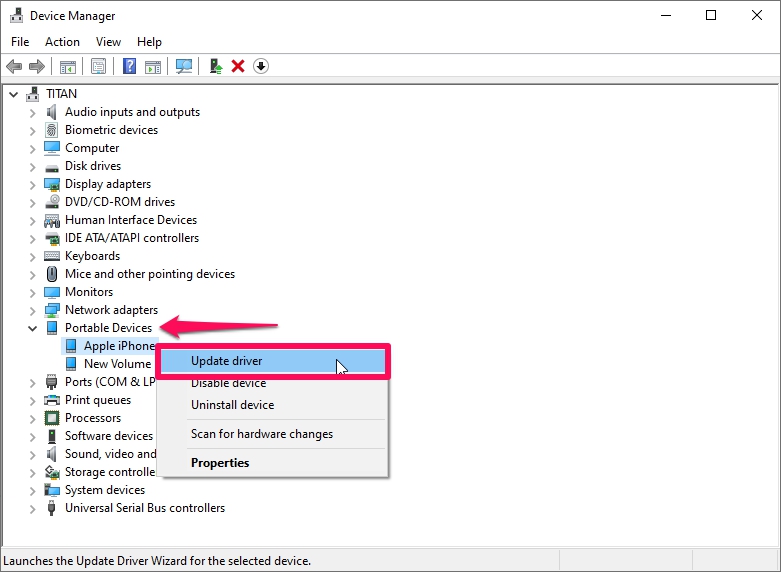
Apple モバイル デバイスの USB ドライバーを再インストールするにはどうすればよいですか?
- まず、Windows 10 がインストールされているコンピューターを使用し、iPod の接続を開始する必要があります。
- キーボードの Windows + R キーをタップし、コマンドがポップアップするまで待ちます。
- 次に、この「%ProgramFiles%\Common Files\Apple\Mobile Device Support\Drivers」をコピーして貼り付け、忘れずに [OK] をタップします。
- 次に、.inf で終わるファイルを右クリックし、[インストール] オプションをタップする必要があります。
デバイスで最新バージョンの iTunes を使用しているかどうかを確認することもお勧めします。 確認またはトラブルシューティングを行う際には、使用しているデバイスの電源がオンになっているか、ロックが解除されているかを確認することも必須です。 コンピュータを使用して iPod をデバイスに接続する場合は、必ず「このコンピュータを信頼する」オプションをクリックしてください。
パート 2. おまけ: Apple Music の曲に簡単にアクセスできますか?
「なぜ私の iTunes が私の iPod を認識しないのか?」という質問に対する考えられる答えについて、十分なアイデアがあることは非常に良いことです。 前のパートで説明したすべての手順を使用することで、特に iTunes でお気に入りの曲を聴きたい最中の場合に、このようなエラーに遭遇する困難に簡単に対処できる方法を考案することができます。 Apple ミュージック アプリ。
しかし、大好きな音楽ファイルを保管するもっと簡単な方法があることをご存知ですか? はい! ちゃんと読みましたね! これは、より便利でより効率的であることを意味します。 確かに、どのデバイスを使っても Apple Music のトラックにアクセスするのは難しいです。DRM 暗号化によって保護されていますが、これはオリジナルの作成者を手作りの作品の違法な配布から保護するためのものです。 ただし、個人的に楽しむために曲を入手するだけの場合は、私たちが皆さんと共有したいと思ったお楽しみがあります。これは非常に素晴らしいものです。
サブスクリプションなしで、また Apple が認可したデバイスを使用せずに、最も愛されている Apple Music トラックにアクセスできるように、私たちはあなたと共有するツールを用意しています。 TunesFun Apple Musicコンバータ。 これは音楽ファイルの変換に関しては素晴らしいツールの XNUMX つであり、Apple Music にアクセスしてアクセスできるようにする上で最も信頼できるパートナーの XNUMX つになります。
このツールは、さまざまな便利な機能を提供します。 の TunesFun Apple Music Converter は次の目的で使用できます。 DRM暗号化を解除する そのため、Apple Music のトラックにアクセスするのはそれほど難しくありません。 DRM の削除は、変換プロセスと並行して行われます。 このプロ仕様のツールは時間の節約にもなります。 市場の他のコンバータよりも速く音楽ファイルを変換できるため、他の有意義な作業に必要な時間を確保できます。 それだけではありません! 依存することもできます TunesFun Apple Music Converter は本当に素晴らしい出力を作成できます。 変換プロセスは高速かつ効率的ですが、出力ファイルの品質が損なわれることはありません。
ファイルをMP3に変換できます、MP4、AAC、FLAC、AIFF、WAV、その他多くの形式に対応しています。 と TunesFun Apple Music Converter も使いやすく、使いこなすのに苦労することはありません。このため、このツールを強くお勧めします。 いかに簡単かを示すために、 TunesFun Apple Music Converter を使用できます。以下の手順に従ってください。
ステップ 1. ダウンロードとインストールを開始する TunesFun コンピュータ上の Apple Music コンバータ。 インストールしたら、ツールを開き、[ファイルの追加] ボタンの上にマウスを置きます。 変換したい音楽ファイルをインポートするには、URL のコピー方法やドラッグ アンド ドロップ方法を使用することもできます。

ステップ 2. 必要なファイルの形式を選択します。 の TunesFun Apple Music Converter では、選択できるファイル形式が多数提供されています。 ファイルの変換が完全に完了したら、すべてのファイルを保存するフォルダーを作成する必要もあります。

ステップ 3. そして最後に「変換」ボタンをタップし、変換されるまで待ちます。 TunesFun Apple Music Converter はついにすべてを変換しました。 変換プロセスが完了するまでに数分しかかかりません。

当学校区の TunesFun Apple Music Converter はバッチ変換にも使用でき、時間を大幅に節約できます。 変換がどのように行われるかを確認したい場合は、メインインターフェイスで確認できます。 TunesFun Apple Musicコンバータ。 iTunes が iPod を認識しない場合、これが最善の選択肢の XNUMX つです。
パート3。すべてを要約するには
「iTunes が iPod を認識しないのはなぜですか?」という質問には、さまざまな答えが考えられます。 このエラーの素晴らしい点は、それに対処できる解決策が多数あることです。 上記で説明したもの以外にも、Web を参照して、いつでも試せる他のソリューションを探すことができます。
見た目からすると、次の使用を本当にお勧めします TunesFun こんな時はApple Music Converter。 このプロフェッショナルなツールは、個人的に使用する場合に限り、あらゆる種類のデバイスであらゆる種類の曲にアクセスするのに役立ちます。 何年も愛し、大切にしてきた曲をすべて聴いている最中に、起こり得るジレンマを考える方法はありません。
コメントを書く